Excel中自定义填充序列的使用方法
作者:本站整理 时间:2015-07-22
Excel有自动填充功能,那我们就要好好利用起来,不使用自动填充自己一个个慢慢的添加,那得添加到猴年马月,利用Excel的自动填充功能,用户可以根据自己的需要来创建填充序列。在输入数据时,Excel能够自动识别自定义的填充序列,并将其填充到单元格中。下面跟着小编一起来学习Excel中自定义填充序列的操作方法。
1、在"文件"选项卡中选择"选项"选项打开"Excel选项"对话框,在对话框左侧列表中选择"高级"选项,在右侧的"常规"栏中单击"编辑自定义列表"按钮,如图1所示。
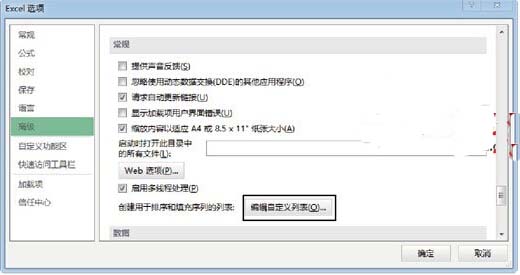
图1 单击"编辑自定义列表"按钮
2、在打开的"自定义序列"对话框的"输入序列"文本框中输入自定义序列,单击"添加"按钮将其添加到"自定义序列"列表中,如图2所示。
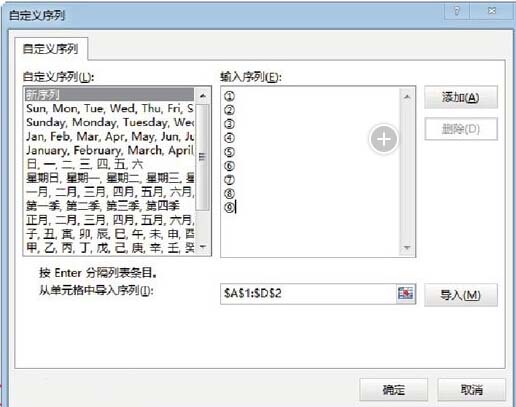
图2 添加自定义序列
3、分别单击"确定"按钮关闭"自定义序列"对话框和"Excel选项"对话框。在单元格中输入序列的第一个数据,这里是"①"。向下拖动填充柄即可使用自定义序列填充单元格,如图3所示。
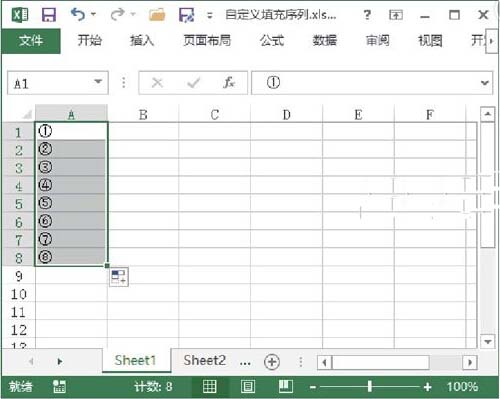
图3 使用自定义序列填充单元格
相关文章
相关推荐
-

ActiveSync win7中文安装版(64位) v6.1
-
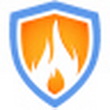
火绒互联网安全软件(安全防护软件)V2.5.0.55官方版
-
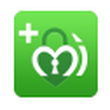
鹏保宝电脑版 V8.1.1官方版(加密工具下载)
-

比特球云盘官方版
-

一键一家装修预算软件 V1.01(装修计算器)官方下载
-

Ghost镜像安装器绿色版 v1.6.10.6
-
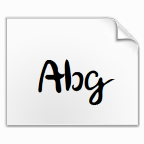
新蒂金钟体下载
-
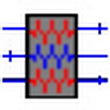
箱式换热器热力计算(智能换热计算) V2013.07.01.1
-

360安全桌面 2.7.0.1105 正式版(电脑壁纸)
-
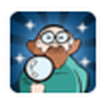
鲁大师2015全新改版 V5.12.15.1185最新官方版(硬件检测工具)
-

爱奇艺视频播放器官方版 v5.6.40.4071
-

碟中碟虚拟光驱 4.33(虚拟光驱)
-

U启动U盘启动盘制作工具装机版 v7.0.16.1123
-

Mindjet MindManager官方中文版 V16.0.128
-

小暮色喊麦软件免费版 v1.0
-
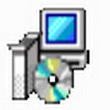
Product Key Explorer 3.8.6(程序密钥显示工具)



